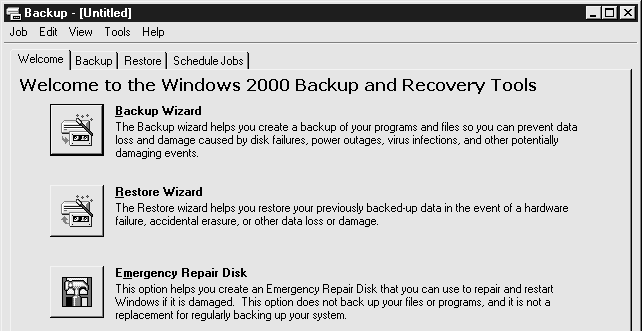Особенности процесса разработки
Создание диска экстренного восстановления
Для создания диска экстренного восстановления используется программа резервного копирования Windows 2000. Приготовьте отформатированный гибкий диск, так как эта программа не сможет выполнить форматирование, и выполните следующие шаги.
- Выберите команду Start\Accessories\System Tools\Backup (Пуск\ Программы\Служебные программы\Архивация данных). Откроется окно, показанное на рисунке ниже.
- Нажмите на кнопку Emergency Repair Disk (Диск экстренного восстановления). Появится диалоговое окно Emergency Repair Diskette, показанное на рисунке. На данном этапе создайте резервную копию реестра посредством выбора опции Also Backup The Registry (Архивировать реестр). Резервная копия реестра используется при восстановлении системы в случае повреждения реестра.
Важно. Резервная копия реестра будет создана в папке RegBack в каталоге %systemroot%/Repair съемного тома операционной системы. Расположение резервной копии реестра на том же диске, что и исходный реестр, сохраняет угрозу повреждения реестра. Копия реестра, созданная посредством ERD, может оказаться полезной, но все-таки лучше физически отделить ее от сервера.
- Нажмите на OK, и диск будет подготовлен. После окончания процедуры появится диалоговое окно, предписывающее пометить диск названием и текущей датой.
Процедура создания дисков закончена. Следует повторно создавать диски установки и экстренного восстановления при каждом обновлении драйвера, версии, установке нового сервис-пакета или при другом значимом изменении в конфигурации.
Создание резервной копии реестра и информации о состоянии системы
Диск ERD не является альтернативой правильной процедуре резервирования данных. Как говорилось выше, следует также выполнять резервное копирование при внесении серьезных изменений в конфигурацию сервера, даже если время регулярного резервирования данных еще не пришло. Несмотря на то, что полное описание процесса резервирования Windows 2000/IIS выходит за рамки данной книги, некоторые моменты, связанные с этой процедурой, необходимо иметь в виду.
Совет. Инструкции по выполнению резервного копирования и восстановления подробно описаны в документации Microsoft и в справочной литературе на сайте http://www.microsoft.com/technet.
ПРОБЛЕМА. О восстановлении и устранении неполадок
Надеемся, что вам никогда не понадобятся диски экстренной загрузки и экстренного восстановления. Но если все-таки придется восстанавливать поврежденную систему, имейте в виду одно обстоятельство. При запуске программы установки Microsoft для восстановления системы в окне Setup (Установка) предлагаются два варианта восстановления. Это окно содержит следующую информацию:
Установка Windows 2000 Server Параметры восстановления Windows 2000 Чтобы восстановить Windows 2000 с помощью консоли восстановления, нажмите C. Чтобы восстановить Windows 2000 с помощью процедуры экстренного восстановления, нажмите R. Если опции восстановления не помогут успешно восстановить систему, запустите еще раз программу установки Windows 2000.
При выборе второго варианта установки Windows 2000 (процесса экстренного восстановления) будет восстановлена копия исходного реестра, созданная при инсталляции сайта, а не копия из папки %systemroot%\ Repair\RegBack, полученная при создании диска экстренного восстановления. В этом случае все настройки, выполненные в процессе работы с первыми пятью лекциями этой книги, будут утеряны! Используйте консоль восстановления для копирования резервных файлов реестра, содержащих изменения конфигурации, в папку %systemroot%\System32\ Config.
Если изменялась только конфигурация сайта, то не нужно выполнять полное восстановление сервера. Используйте программу восстановления Windows 2000, позволяющую резервировать только состояние системы. При выборе опции резервирования состояния системы осуществляется резервное копирование следующей информации.
- Реестр сервера (данные конфигурации).
- Файлы загрузки (необходимы для запуска компьютера).
- Файлы операционной системы (необходимы для запуска операционной системы).
- База данных регистрации классов COM+ (информация, используемая службами компонентов и приложениями COM+).
Процедура резервирования состояния системы Windows 2000/IIS выполняется следующим образом.
- Выберите команду Start\Accessories\System Tools\Backup (Пуск\ Программы\Служебные\Архивация данных). Затем щелкните на значке Backup Wizard (Мастер восстановления) вверху окна.
- При работе с мастером появится окно (см. рисунок) для выбора данных, необходимых для резервирования. Выберите опцию Only Back Up The System State Data (Только данные о состоянии системы). После этого нажмите на Next (Далее).
- Выберите устройство и место расположения резервной копии в окне, показанном ниже. Рекомендуется сохранять резервную копию на съемном носителе, чтобы хранить ее в другом месте, не на этом компьютере. Присвойте файлу имя и нажмите на кнопку Next (Далее).
- Нажмите на кнопку Finish (Готово), и процесс создания резервной копии начнется.
Можете перед началом резервирования указать дополнительные параметры, например, резервирование только внесенных изменений. Этот параметр используется, если резервная копия состояния системы представляет файл очень большого размера. На следующем рисунке показан отчет о проведении резервирования состояния системы. Файл резервной копии имеет размер около 250 Мб, а процедура резервирования данных с удаленного диска через сеть заняла менее двух минут.